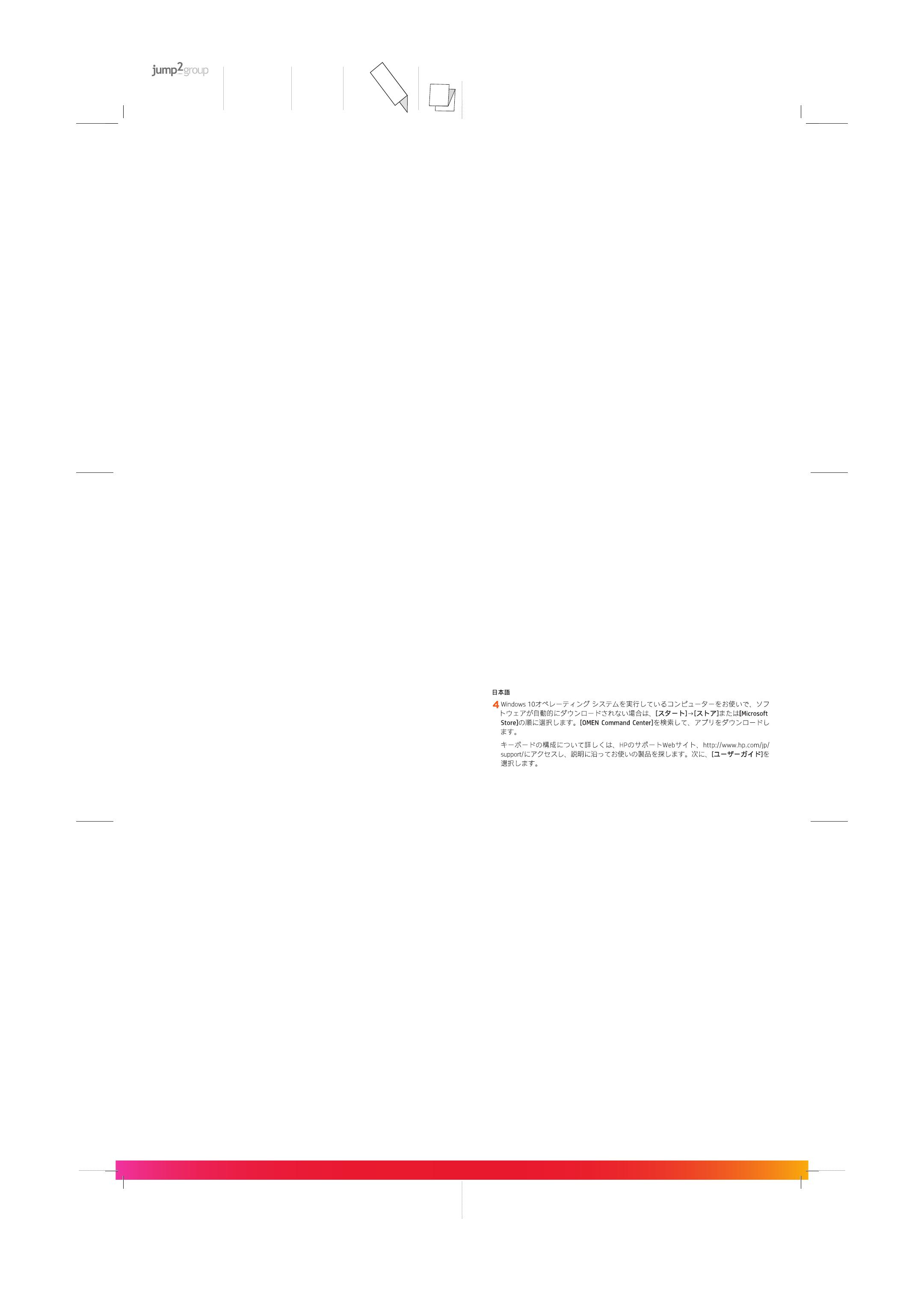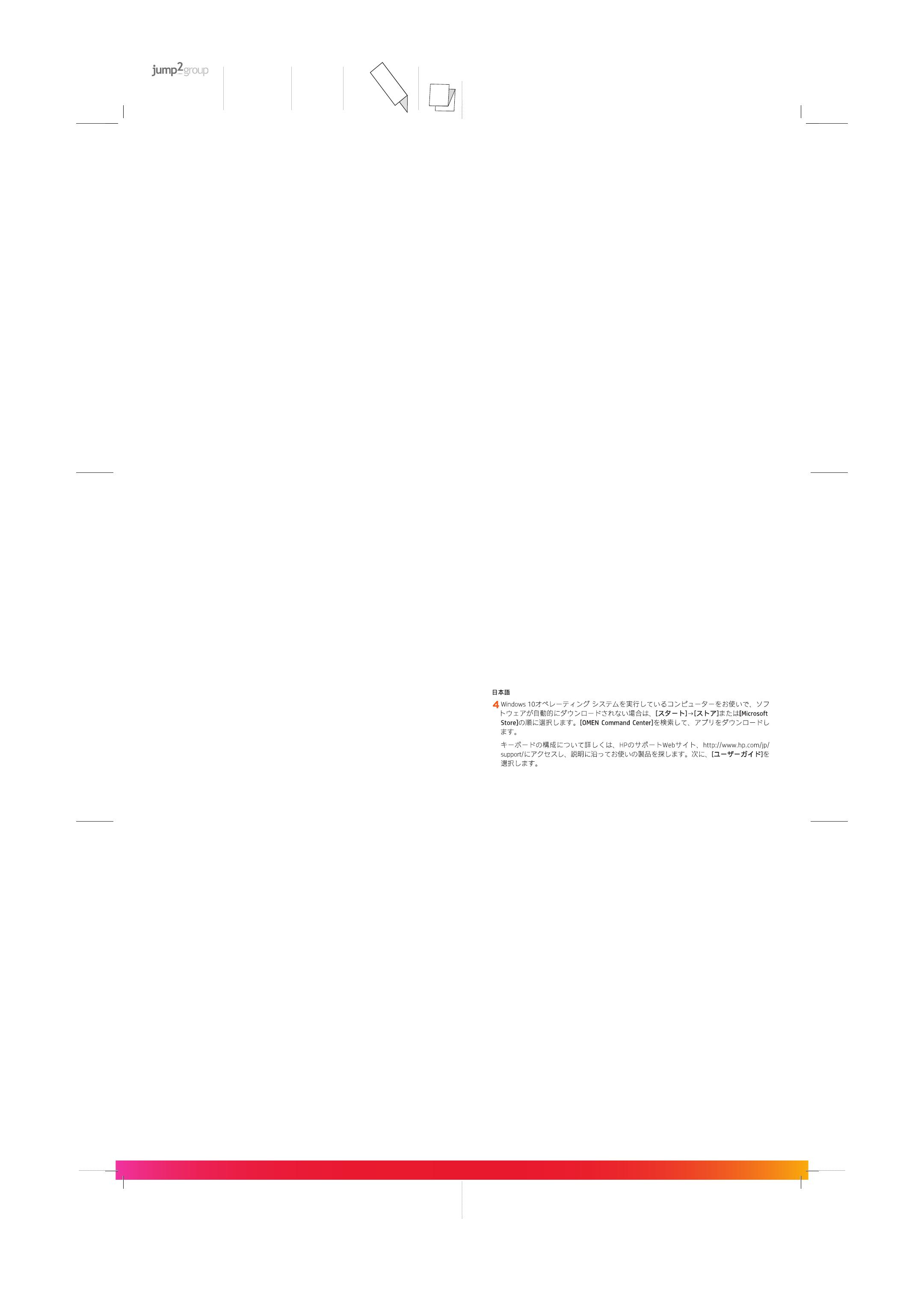
20008 Champion Forest Dr.
Suite 1102
Spring, TX 77379
832.717.4331
Color Side 1:
CMYK + PMS 1505;
bleeds 3 sides
Flat size:
11 x 17 in.
Fold 1:
In half
Fold 2:
3-panel accordion
Color Side 2:
CMYK + PMS 1505;
bleeds 3 sides
Finished size:
5.5 x 5.67 in.
ҚАЗАҚША
4
Windows10операциялықжүйесіорнатылғанкомпьютергебағдарламалыққұрал
автоматтытүрдежүктепалынбаса,Пуск(Бастау)түймесінбасыңыз,оданкейін
Microsoft Storeопциясынтаңдаңыз.OMEN Command Centerқолданбасыніздеңіз
жәнеоныкомпьютергежүктепалыңыз.
Пернетақтаныңпараметрлерінреттеутуралықосымшаақпараттыалуүшін
http://www.hp.com/supportбетінашып,өнімдііздеунұсқауларынорындаңыз.
ОданкейінРуководства пользователя(Пайдаланушынұсқаулықтары)параметрін
таңдаңыз.
LATVIEŠU VALODĀ
4
Jaizmantojatdatoru,kasdarbojasaroperētājsistēmuWindows10unprogrammatūra
netieklejupielādētaautomātiski,atlasietSākt (Start)unpēctamatlasietMicrosoft
veikals (MicrosoftStore).MeklēšanaslogāierakstietOMEN Command Centerunpēc
tamlejupielādējietlietotni.
Laiiegūtupapildinformācijupartastatūraskonfigurēšanu,apmeklējietvietni
http://www.hp.com/supportunizpildietnorādesparsavaproduktaatrašanu.
PēctamatlasietLietošanas pamācības.
LIETUVIŲ KALBA
4
Jeinaudojatekompiuterįsu„Windows10“operacinesistemairprograminėįranga
neatsisiunčiaautomatiškai,pasirinkitePradžia, tada „Microsoft Store“.
Suraskite „OMEN Command Center“iratsisiųskiteprogramą.
Daugiauinformacijos,kaipkonfigūruotiklaviatūrą,rasitetinklalapyje
http://www.hp.com/support.Tensekiteinstrukcijas,kaiprastisavoproduktą.
Tada pasirinkite „Manuals“ )vadovai(.
MAGYAR
4
HaWindows10operációsrendszertfuttatószámítógépethasznál,ésaszoftver
nemtöltődikleautomatikusan,válasszaaStart, majd a Microsoft Storelehetőséget.
KeressenráazOMEN Command Centerkifejezésre,majdtöltseleazalkalmazást.
Abillentyűzetkonfigurálásávalkapcsolatostovábbiinformációértlátogassonela
http://www.hp.com/supportoldalra,ésazutasításokatkövetveválasszakiaterméket.
EzutánválasszaaHasználati útmutatók elemet.
NEDERLANDS
4
Als u gebruikmaakt van een computer met het Windows 10-besturingssysteem en
de software niet automatisch wordt gedownload, selecteert u Start en selecteert u
vervolgens Microsoft Store.ZoekOMEN Command Center en download deze app.
Ga voor meer informatie over het configureren van het toetsenbord naar
http://www.hp.com/support en volg de instructies om uw product te vinden.
Selecteer vervolgens Gebruikershandleidingen.
NORSK
4
Hvis du bruker en datamaskin som kjører operativsystemet Windows 10 og
programvaren ikke lastes ned automatisk, velger du Start og deretter Microsoft Store.
Søk etter OMEN Command Center, og last så ned appen.
Hvis du ønsker mer informasjon om konfigurering av tastaturet, går du til
http://www.hp.com/support og følger instruksjonene for å finne produktet ditt.
Velg deretter Håndbøker.
POLSKI
4
JeślikorzystaszzkomputerazsystememoperacyjnymWindows10,aoprogramowanie
niepobierasięautomatycznie,kliknijprzyciskStartiwybierzpozycjęMicrosoft Store.
WyszukajaplikacjęOMEN Command Center,anastępniejąpobierz.
Abyuzyskaćwięcejinformacjinatematkonfigurowaniaklawiatury,wejdźnastronę
http://www.hp.com/supportiznajdźswójprodukt,postępujączgodniezwyświetlanymi
instrukcjami.NastępniewybierzopcjęPodręczniki użytkownika.
PORTUGUÊS
4
Se estiver a utilizar um computador com o sistema operativo Windows 10 e o software
não descarregar automaticamente, selecione Iniciar e, em seguida, selecione Microsoft
Store. Procure por OMEN Command Center e, em seguida, transfira a aplicação.
Para obter mais informações sobre a configuração do teclado, aceda a
http://www.hp.com/support e siga as instruções para localizar o seu produto.
Em seguida, selecione Manuais.
PORTUGUÊS DO BRASIL
4
Se você estiver usando um computador com o sistema operacional Windows 10 e o
software não for baixado automaticamente, selecione Iniciar e, em seguida, selecione
Microsoft Store. Procure o OMEN Command Center e baixe o aplicativo.
Para mais informações sobre a configuração do teclado, acesse http://www.hp.com/support
e siga as instruções para localizar seu produto. Em seguida, selecione Manuais.
ROMÂNĂ
4
DacăutilizaţiuncomputercarefuncţioneazăcusistemuldeoperareWindows10
şisoftware-ulnusedescarcăautomat,selectaţiStart,apoiselectaţiMagazin
Microsoft.CăutaţiOMEN Command Center,apoidescărcaţiaplicaţia.
Pentrumaimulteinformaţiidespreconfigurareatastaturii,accesaţi
http://www.hp.com/supportşiurmaţiinstrucţiunilepentruagăsiprodusul
dumneavoastră.Apoi,selectaţiManuals )Manuale(.
РУССКИЙ
4
ЕсликомпьютерработаетподуправлениемоперационнойсистемыWindows10и
программноеобеспечениенезагружаетсяавтоматически,нажмитекнопкуПуски
выберитеMicrosoft Store.Воспользуйтесьпоиском,чтобынайтиOMEN Command
Center,изагрузитеприложение.
Дляполучениядополнительныхсведенийонастройкеклавиатурыперейдитена
страницуhttp://www.hp.com/supportиследуйтеинструкциям,чтобынайтисвое
устройство.ЗатемвыберитеРуководства пользователя.
SLOVENSKY
4
AkpoužívatepočítačsoperačnýmsystémomWindows10asoftvérsaneprevezme
automaticky,vybertepoložkuŠtartapotompoložkuMicrosoft Store.Vyhľadajtea
prevezmiteaplikáciuOMEN Command Center.
Ďalšieinformácieokonfiguráciiklávesnicenájdetenastránkehttp://www.hp.com/support,
kdepodľapokynovvyhľadajtesvojprodukt.NapokonvybertepoložkuManuals
(Príručky).
SLOVENŠČINA
4
ČeuporabljateračunalnikzoperacijskimsistemomWindows10inseprogramska
oprema ne prenese samodejno, izberite gumb za začetni meni, nato pa izberite
Trgovina Microsoft Store.PoiščiteOMEN Command Center in prenesite aplikacijo.
Zadodatneinformacijeokonfiguriranjutipkovniceobiščitespletnomesto
http://www.hp.com/supportinzupoštevanjemnavodilpoiščitesvojizdelek.
Nato izberite Manuals(Priročniki).
SUOMI
4
Jos käytettävässä tietokoneessa on Windows 10 -käyttöjärjestelmä eikä ohjelmisto
lataudu automaattisesti, valitse Käynnistä ja valitse sitten Microsoft Store.
Kirjoita hakukenttään OMEN Command Center ja lataa sovellus.
Saat lisätietoa näppäimistön määrityksestä siirtymällä osoitteeseen
http://www.hp.com/support ja etsimällä tuotteesi ohjeiden avulla. Valitse sitten
Käyttöoppaat.
SRPSKI
4
AkokoristiteračunarkojiradipodoperativnimsistemomWindows10,asoftverse
ne preuzme automatski, izaberite Start, a zatim Microsoft Store.PotražiteOMEN
Command Center i preuzmite aplikaciju.
Dodatneinformacijeokonfigurisanjutastaturepotražitenahttp://www.hp.com/supporti
pratiteuputstvadabistepronašlisvojproizvod.ZatimizaberitestavkuManuals(Priručnici).
SVENSKA
4
Om du använder en dator med operativsystemet Windows 10 och programmet inte
hämtas automatiskt väljer du Start och sedan Microsoft Store. Sök efter OMEN
Command Center och hämta appen.
Om du vill ha mer information om hur du konfigurerar tangentbordet besöker du
http://www.hp.com/support och följer anvisningarna för att hitta din produkt. Välj
sedan Användarhandböcker.
ภาษาไทย
4
หากค
ุ
ณใช
้
คอมพ
ิ
วเตอร
์
ท
ี
่
ใช
้
ระบบปฏ
ิ
บ
ั
ต
ิ
การ Windows 10 และซอฟต
์
แวร
์
ไม
่
ดาวน
์
โหลดโดยอ
ั
ตโนม
ั
ต
ิ
ให
้
เล
ื
อก เร
ิ
่
ม จากน
ั
้
นเล
ื
อก Microsoft Store ท
�
าการค
้
นหา OMEN Command Center
และจากน
ั
้
นให
้
ดาวน
์
โหลดแอป
ส
�
าหร
ั
บข
้
อม
ู
ลเพ
ิ
่
มเต
ิ
มเก
ี
่
ยวก
ั
บการก
�
าหนดค
่
าแป
้
นพ
ิ
มพ
์
ให
้
ไปท
ี
่
http://www.hp.com/support
และปฏ
ิ
บ
ั
ต
ิ
ตามค
�
าแนะน
�
าเพ
ื
่
อค
้
นหาผล
ิ
ตภ
ั
ณฑ
์
ของค
ุ
ณ จากน
ั
้
นเล
ื
อก ค
ู
่
ม
ื
อการใช
้
งาน
TÜRKÇE
4
Windows10işletimsistemiyüklübirbilgisayarkullanıyorsanızveyazılımotomatik
olarak indirilmiyorsa Başlat‘ı,ardındanMicrosoft Store‘useçin.OMEN Command
Centeröğesiniaratıpuygulamayıindirin.
Klavyeyiyapılandırmahakkındadahafazlabilgiedinmekiçinhttp://www.hp.com/support
adresinegidinveyönergeleriizleyerekürününüzübulun.ArdındanKılavuzlar‘ıseçin.
УКРАЇНСЬКА
4
Якщоуваскомп’ютерзОСWindows10,іпрограмнезабезпеченняне
завантажуєтьсяавтоматично,відкрийтеменюПуск,апотімвиберітьMicrosoft
Store.ЗнайдітьпрограмуOMEN Command Centerтазавантажтеїї.
Щобпереглянутидодатковуінформаціющодоналаштуванняклавіатури,
перейдітьнавеб-сторінкуhttp://www.hp.com/supportізнайдітьсвійпристрій.
ПотімвиберітьРуководства(Керівництва).
한국어
4
Windows 10 운영 체제를 실행하는 컴퓨터를 사용하고 있으며 소프트웨어가
자동으로 다운로드되지 않는 경우, 시작을 선택한 다음 Microsoft Store
를 선택합니다. OMEN Command Center를 검색한 다음 응용프로그램을
다운로드합니다.
키보드 구성에 대한 자세한 내용을 확인하려면 http://www.hp.com/support 페이지로
이동하여 지침에 따라 제품을 찾습니다. 그런 다음 사용자 매뉴얼을 선택합니다.
简体中文
4
如果您的计算机运行的是 Windows 10 操作系统,且软件没有自动下载,请选择开
始,然后选择 Microsoft Store。搜索 OMEN Command Center,然后下载应用程序。
要获取关于如何配置键盘的更多信息,请前往 http://www.hp.com/support,并按
照说明查找您的产品。然后选择用户指南。
繁體中文
4
若您使用搭載 Windows 10 作業系統的電腦且軟體並未自動下載,請選擇開始,
接著選擇 Microsoft Store。搜尋 OMEN Command Center,接著下載應用程式。
如需更多關於如何配置鍵盤的資訊,請前往 http://www.hp.com/support,並依照
指示尋找您的產品。接著選取使用手冊。